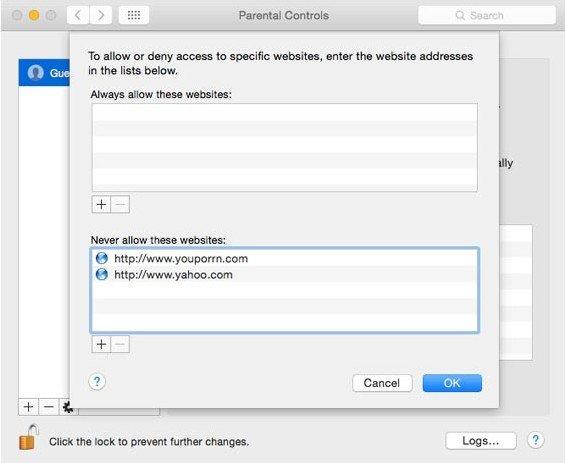如何在iPhone / iPad上过滤掉某些网站
如果你是家长,你有没有想过防止孩子在使用iPhone/ipad时浏览一些有害的网站。Apple对于过滤目标网站有比较好的解决办法。
今天,我就来看看如何在iPhone/ipad上过滤一些有害的网站的相关办法
方式1:在iPhone / iPad上阻止Safari中的所有网站(仅适用部分手机系统)
使用以下步骤,您可以阻止iPhone和iPad上的所有网站。
步骤1:在iPhone / iPad上启动设置,然后点击常规。
第2步:查找并点击“限制”选项,然后点击“启用限制”,然后您需要设置您的密码。
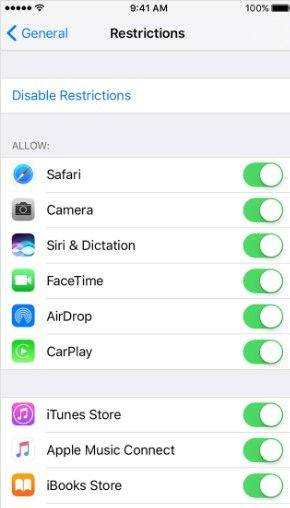
第3步:向下滚动,然后单击ALLOWED CONTENTS 下的网站。
第4步:然后点击限制成人内容,如果你想阻止所有成人网站,在“永不允许”下添加网站。
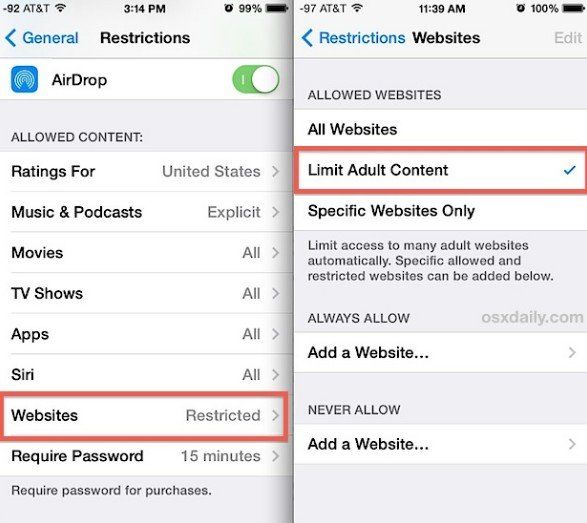
第5步:输入您要阻止的网站的完整网址,然后点击完成。
方式2:阻止iPhone / iPad上的某些网站(仅适用部分手机系统)
在iPhone、ipad上你也可以阻止某些特定网站的访问。
第1步:在iOS设备上打开“设置”,然后点按“常规”。
第2步:点击限制并输入密码,然后再允许您浏览此部分,然后点击网站。
第3步:仅限特定网站选项。之后,向下滚动到列表底部,您可以点击添加网站,然后选择添加网站或向左滑动以删除网站。
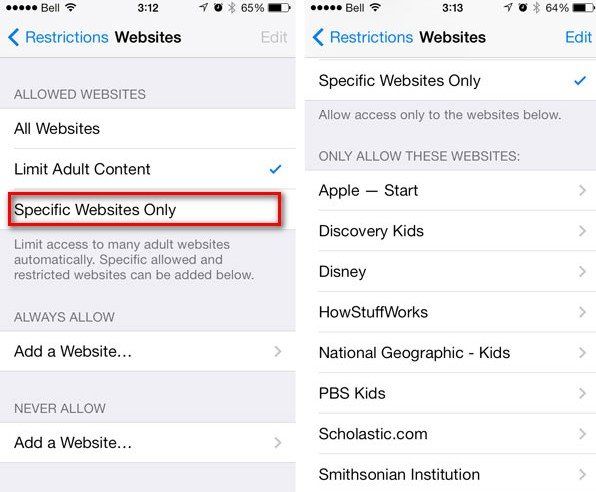
方式3:在iPhone / iPad上配置DNS以阻止Safari中的网站
OpenDNS等服务在您使用服务器时提供家长控制。要配置Wi-Fi网络以通过其服务器进行路由,请执行以下操作:
第1步:转到“设置”,然后点按“Wi-Fi”
步骤2:在连接的Wi-Fi上,点击蓝色箭头
步骤3:现在,将路由器和DNS服务器更改为OpenDNS(或您喜欢的任何其他服务)给出的服务器,OpenDNS服务器为:208.67.222.222和208.67.220.220
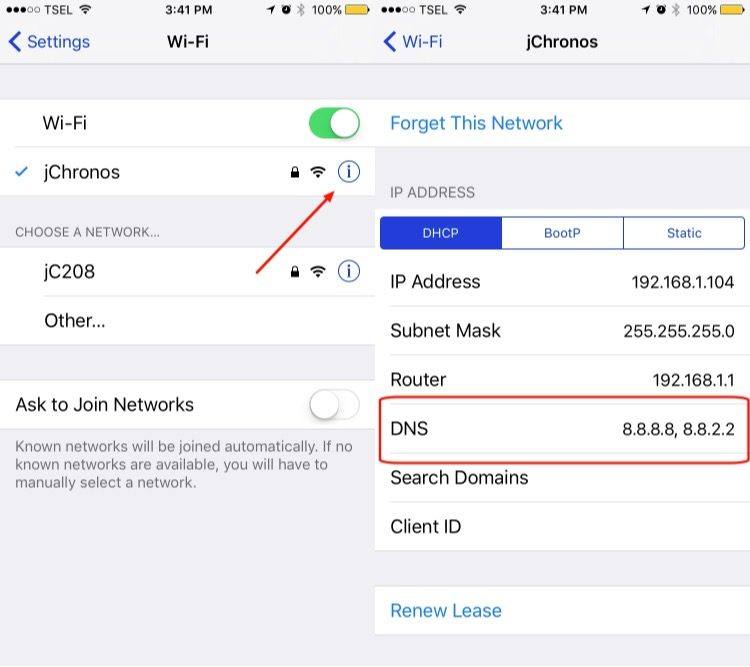
第4步:点击续订租约(或关闭Wifi并重新打开)
其他提示:如何在Mac上阻止Safari中的网站
您可以使用家长控制来阻止Mac上的Internet网站上的不当内容。下面介绍此功能的工作原理。
步骤1:从Apple菜单中,转到系统首选项。然后从“视图”菜单中单击“家长控制”。
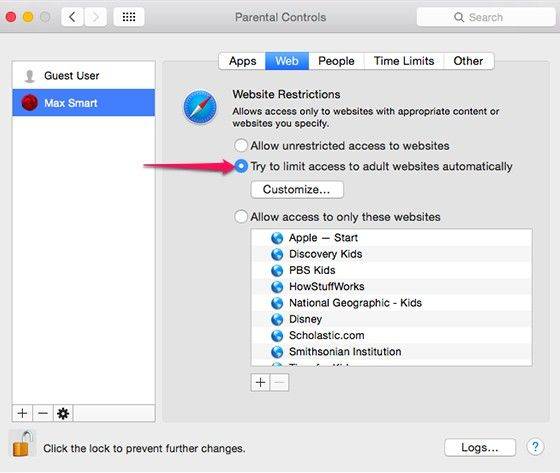
第2步:单击窗口底部显示的锁定图标
第3步:点击锁定图标后,您需要输入密码,然后点击解锁继续。
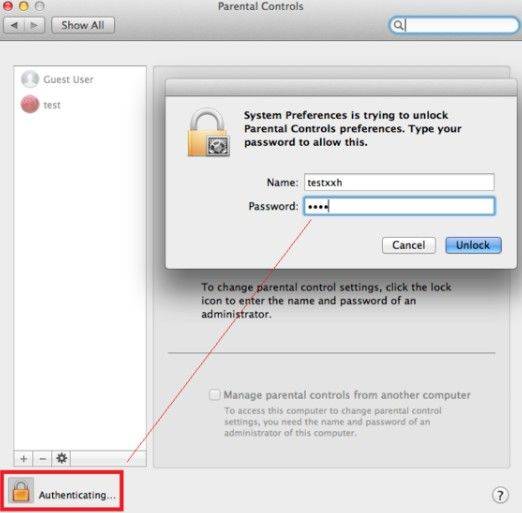
步骤4:选择您要为其启用过滤的窗口左侧的用户帐户。
第5步:单击“启用家长控制”并点击“内容”选项卡。
第6步:然后选择尝试自动限制成人网站,然后单击自定义...
点击“+”,在“从不允许这些网站”下添加您要阻止的网站。
或者,您也可以单击“仅允许访问这些网站”选项来添加或删除允许的网站。